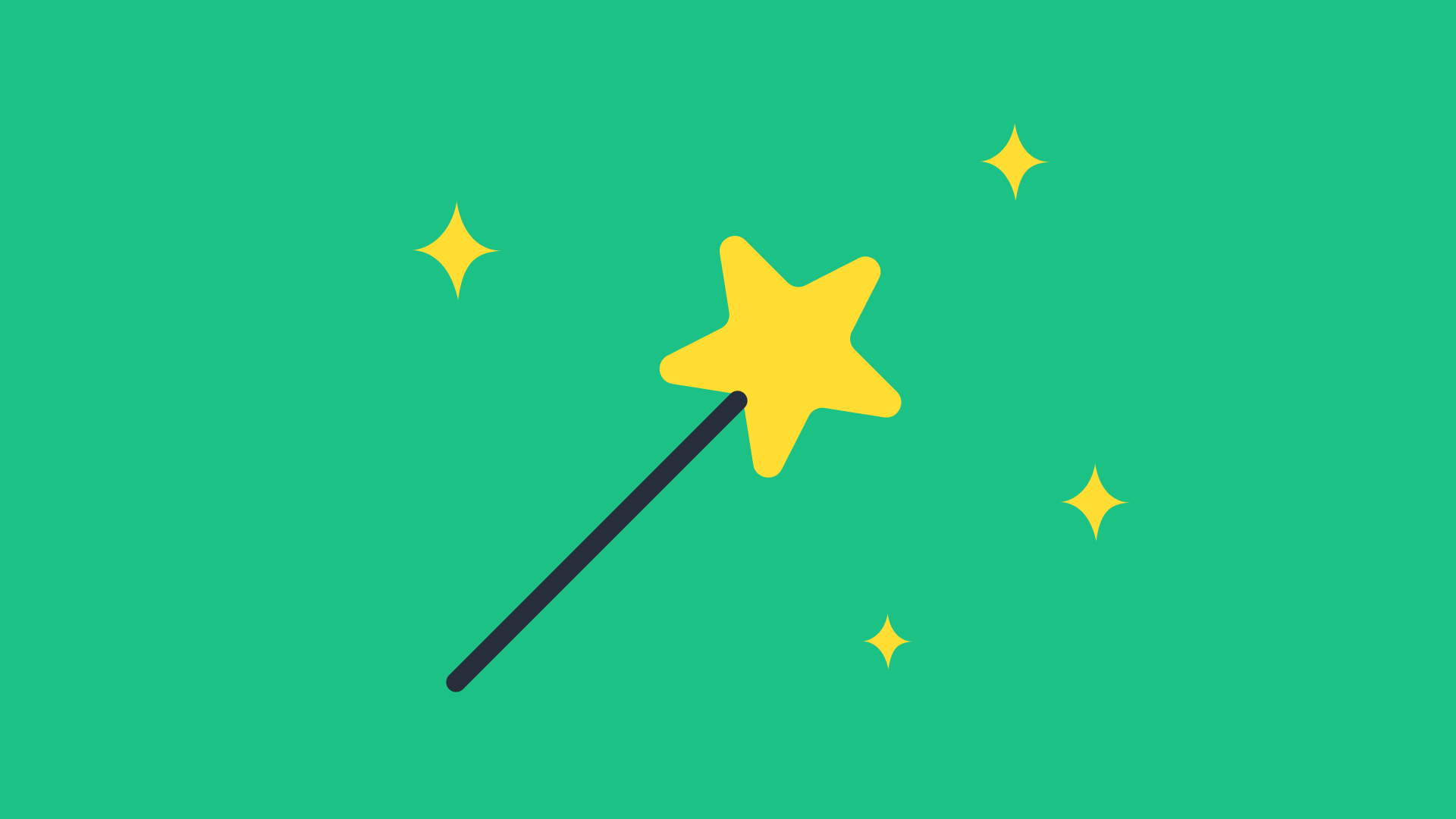Здравствуйте!
«Мастер кампаний» – это интуитивно понятный инструмент Яндекс.Директа, созданный специально для упрощения и ускорения настройки рекламы сайтов и мобильных приложений. Объявления будут показываться на главной странице поисковика, в поисковой выдаче и в РСЯ. Главная особенность «Мастера кампаний» – огромное количество подсказок, которые система выдает при настройке. С ним не нужно придумывать все тексты самому и вручную загружать СЯ и картинки – система предлагает их на основе анализа сайта.
Сегодня мы разберем, кому и для каких ситуаций подходит инструмент и как запустить кампанию с помощью него за считанные минуты.
Ключевые особенности «Мастера кампаний»
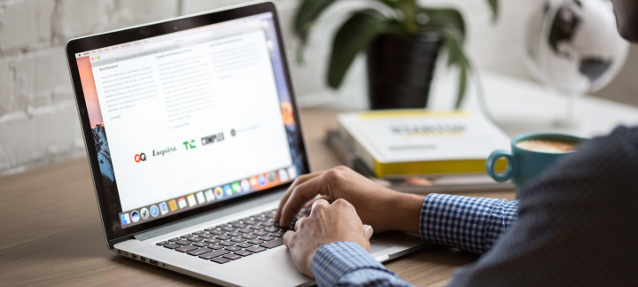 Прежде чем приступать к настройке, давайте выясним, что предлагает нам сервис и кому он подходит лучше всего.
Прежде чем приступать к настройке, давайте выясним, что предлагает нам сервис и кому он подходит лучше всего.
Преимущества
- Не требует опыта настройки рекламы.
- Интерфейс настройки упрощен по сравнению с основным рекламным кабинетом Яндекс.Директа. В нем меньше пунктов, много подсказок и пояснений.
- «Мастер кампаний» сам анализирует данные сайта и выбирает контент для объявлений.
- Предлагаемый контент можно отредактировать на свое усмотрение, а можно оставить как есть.
- Инструмент подходит для любого бюджета на рекламу, начиная от 300 рублей.
- Можно платить как за клики, так и за целевые действия на сайте или в приложении.
- Управлять РК можно как с ПК, так и со смартфона.
- Если возможностей инструмента не хватит, можно в любой момент переключиться в стандартный кабинет Директа по клику на кнопку «Перейти в режим эксперта».
Недостатки
- «Мастер кампаний» не подходит для запуска большого количества РК (например, для интернет-магазина с сотнями товаров).
- Инструмент не позволяет выстроить рекламный аккаунт со сложной структурой.
- Предлагает ограниченное количество ключевых фраз.
- На все ключевые слова можно настроить только 1 объявление.
- Нельзя добавить свои минус-слова.
Кому подходит
Таким образом, «Мастер кампаний» подойдет для продвижения одного или нескольких товаров/услуг, но не заменит профессиональную настройку рекламного аккаунта для большего количества продуктов и площадок.
Сервис лучше всего подходит:
- неспециалистам (например, владельцам бизнеса) для самостоятельного старта РК;
- начинающим контекстологам для тренировки и настройки первых кампаний;
- опытным специалистам для запуска рекламы в очень сжатые сроки.
Теперь давайте настроим рекламу с помощью «Мастера кампаний» пошагово на примере услуги по доставке воды в Москве. У нас на это ушло примерно 10 минут.
Шаг 1. Создаем кампанию
Нажимаем «Добавить кампанию» и выбираем «Мастер кампаний»:
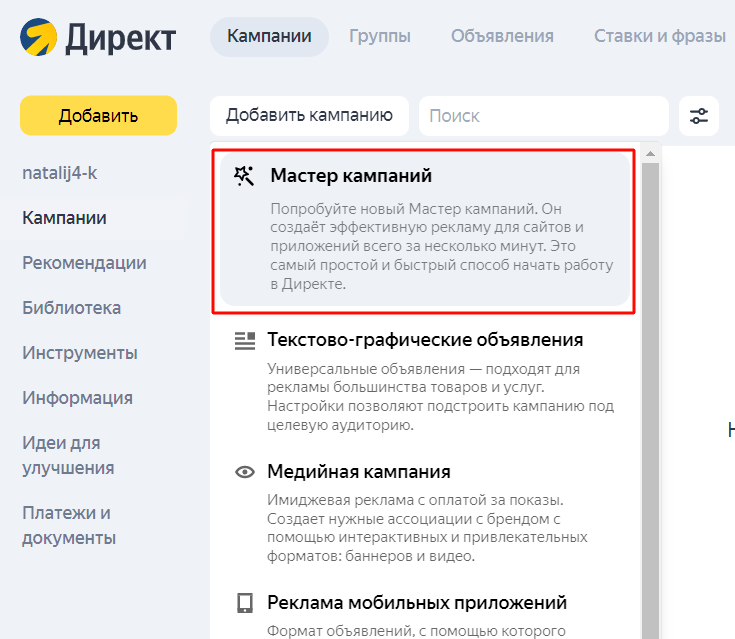
На открывшейся странице указываем ссылку на ваш сайт или приложение. Если к вашему аккаунту Яндекса привязаны какие-либо счетчики Метрики, они отобразятся в выпадающем списке и нужно будет только выбрать нужный.
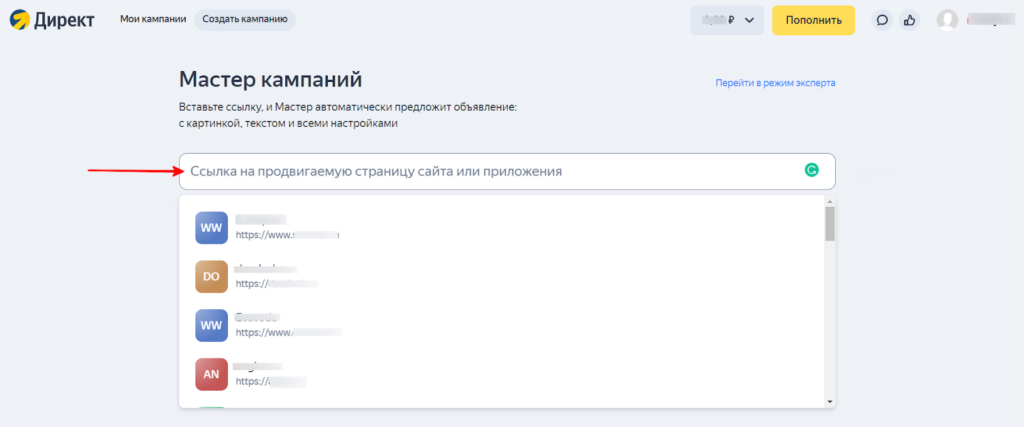
После выбора система сама создаст название РК с текущей датой и предложит посадочную страницу для объявлений.
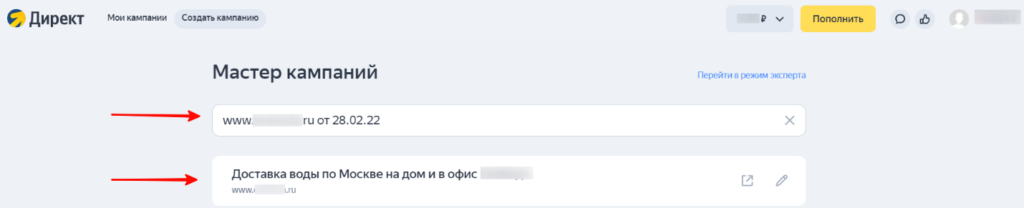
Шаг 2. Настраиваем объявление
Через «Мастер кампаний» за один раз можно создать только 1 объявление, однако в нем может быть до 5 вариантов заголовков, текстов и картинок. Система будет чередовать их, наиболее эффективные с точки зрения кликов будут показываться чаще, чтобы кампания привлекала больше трафика на сайт.
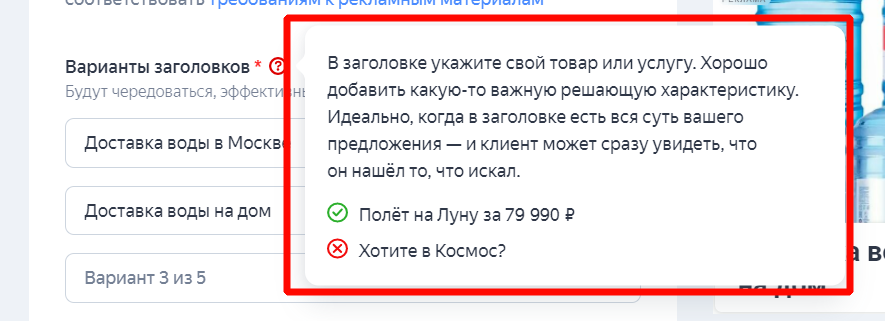 Для тех, кто хочет дополнить предлагаемые системой варианты текстов, есть подсказки. Они доступно рассказывают, что в объявлении нужно указать название продукта и его важную характеристику.
Для тех, кто хочет дополнить предлагаемые системой варианты текстов, есть подсказки. Они доступно рассказывают, что в объявлении нужно указать название продукта и его важную характеристику.
Особое внимание стоит обратить на то, как будут отображаться объявления в зависимости от их типа и места показа. Для этого нужно переключиться между вкладками в правой части интерфейса. Рассмотрим их подробнее.
На главной Яндекса
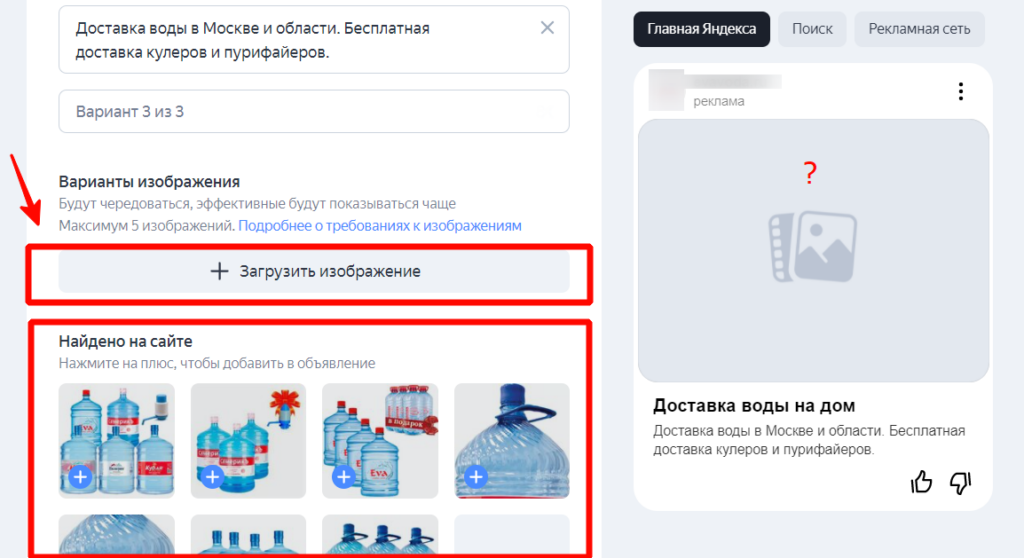 Сначала для такого объявления не показывается картинка. Ее нужно добавить с компьютера с помощью кнопки «Загрузить изображение» или выбрать из картинок товаров, которые система сама нашла на сайте.
Сначала для такого объявления не показывается картинка. Ее нужно добавить с компьютера с помощью кнопки «Загрузить изображение» или выбрать из картинок товаров, которые система сама нашла на сайте.
После выбора вы сможете оценить, хорошо ли смотрится сочетание картинки и вариантов текстов в объявлении (они чередуются в предпросмотре справа).
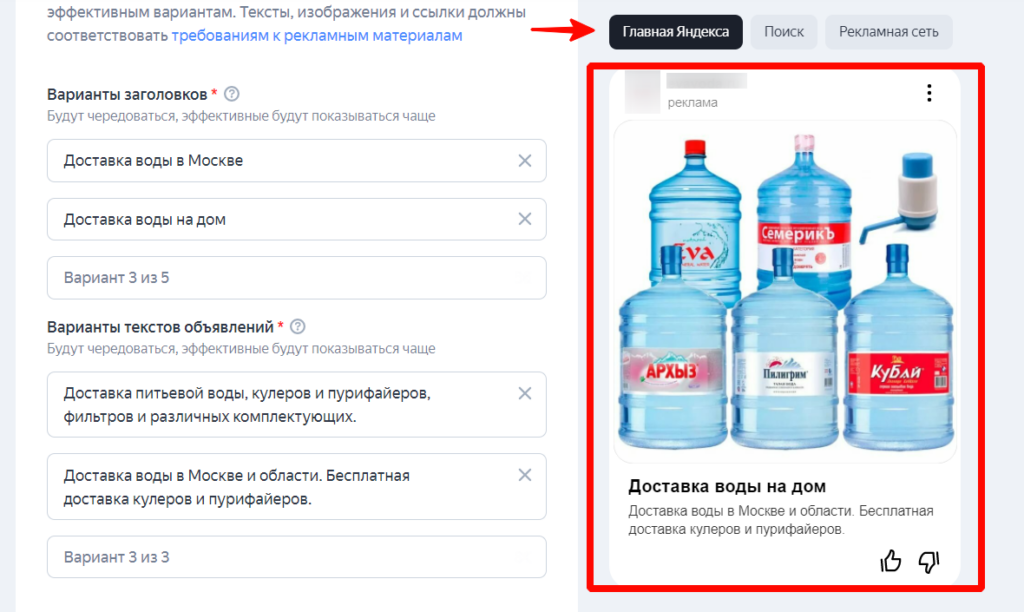
На поиске
Предпросмотр здесь еще более важен, так как позволяет оценить, вмещается ли текст, достаточно ли в нем конкретики, есть ли контакты и быстрые ссылки.
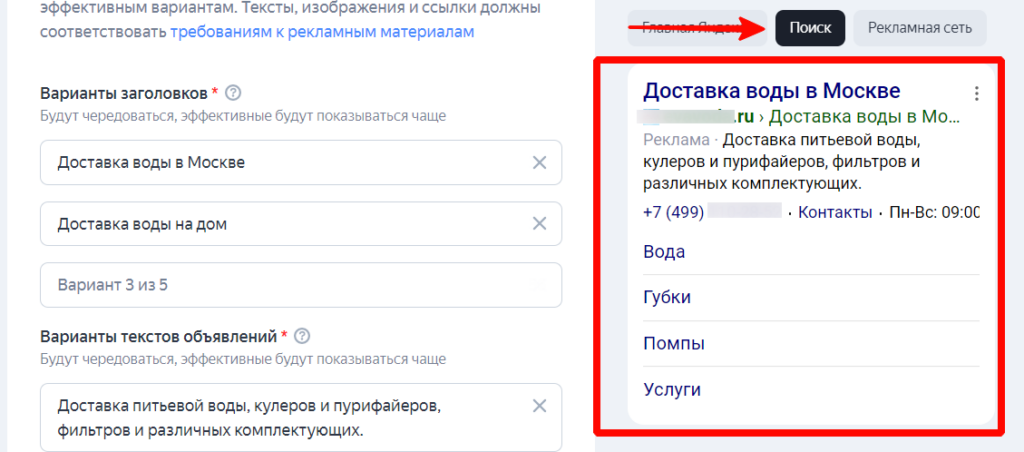
Нелишним будет отредактировать быстрые ссылки. В них лучше оставить только те, которые ведут на важные дополнительные страницы на сайте. Например, если наше объявление касается воды, то ссылку на воду лучше убрать, а оставить сопутствующие товары (помпы, стеллажи, кулеры), услуги и информацию о доставке и оплате.
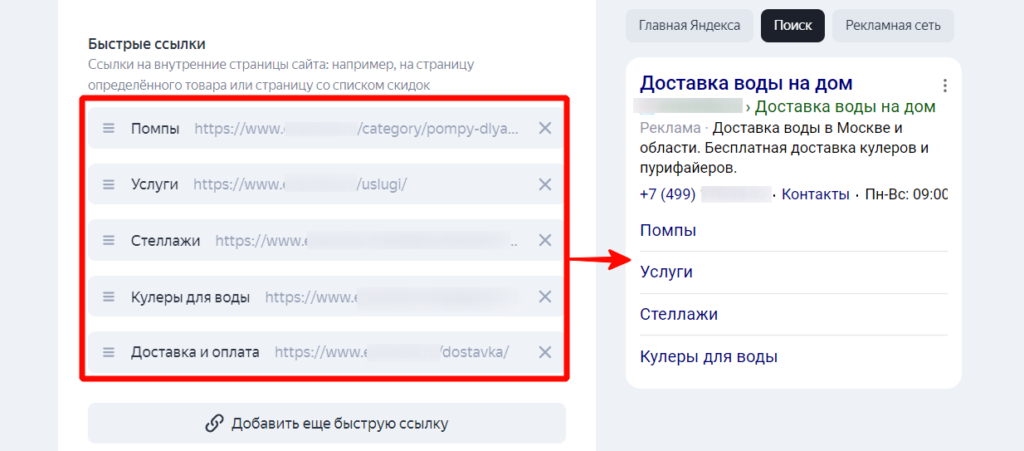
Если вы не хотите показывать контактную информацию в объявлении, ее можно отключить, убрав галочку:
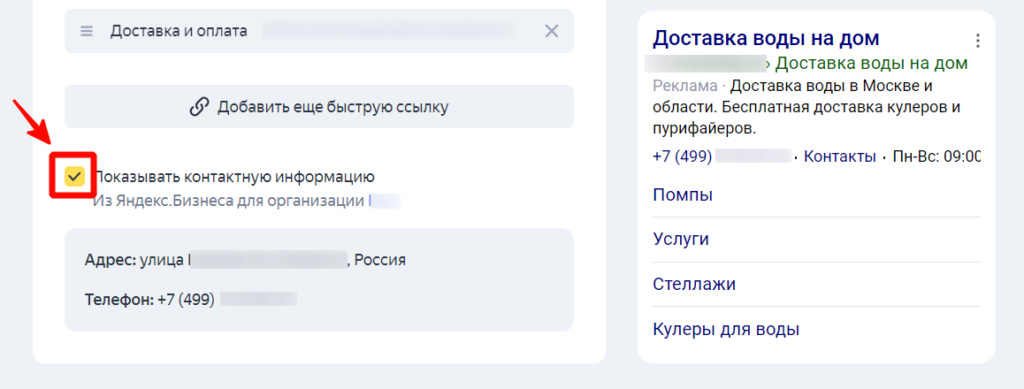
В РСЯ
Здесь особое значение имеет не текст, а фото. Важно выбрать такое изображение, которое будет смотреться аккуратно и эстетично на всех вариантах объявлений. Варианты можно прокликать справа под надписью «Рекламная сеть».
Например, такое фото с сайта лучше не брать, так как оно неэстетично обрезается:
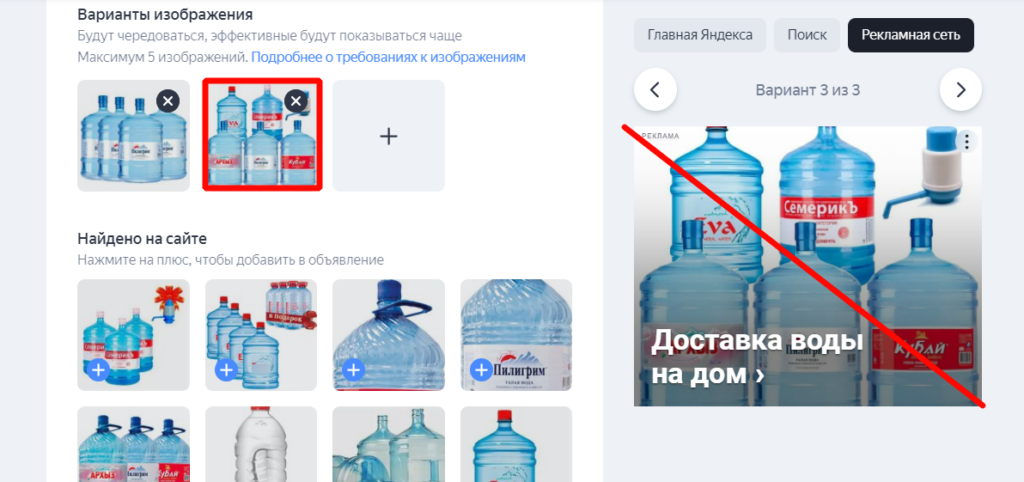
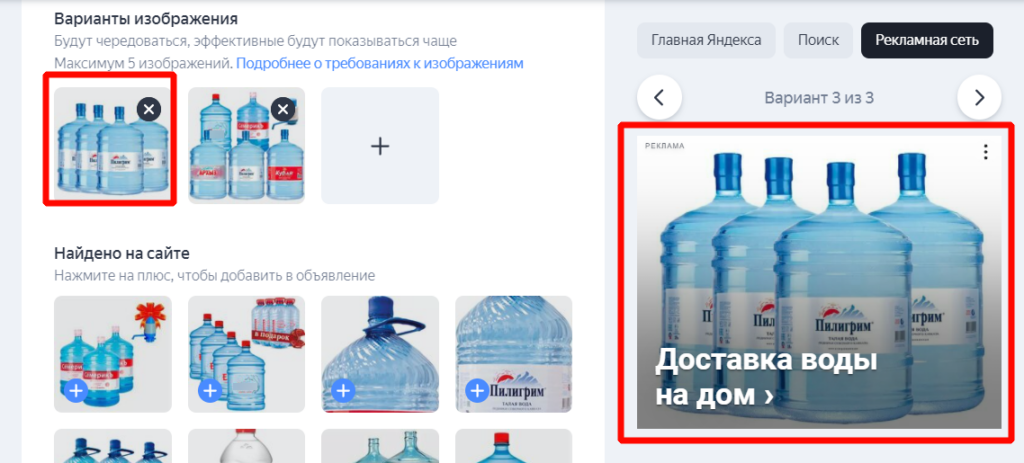 А это фото подходит лучше: все бутыли помещаются в кадре, четко различимы, композиция не перегружена.
А это фото подходит лучше: все бутыли помещаются в кадре, четко различимы, композиция не перегружена.
Можно не только добавлять фото с сайта, но и загружать собственное по клику на кнопку «Плюс».
Кроме того, для РСЯ можно добавить короткий рекламный видеоролик. Но подойдет не любой, а только тот, который соответствует требованиям площадки:
- размер до 100 Мб;
- длительность от 5 до 60 сек.;
- разрешение от 360p до 4K;
- форматы MP4, WebM, MOV, QT, FLV, AVI.
Шаг 3. Настраиваем таргетинг
Правила показа объявлений настраиваются тоже довольно просто, но с нюансами.
Для доставки воды будет достаточно выбрать только город или область.
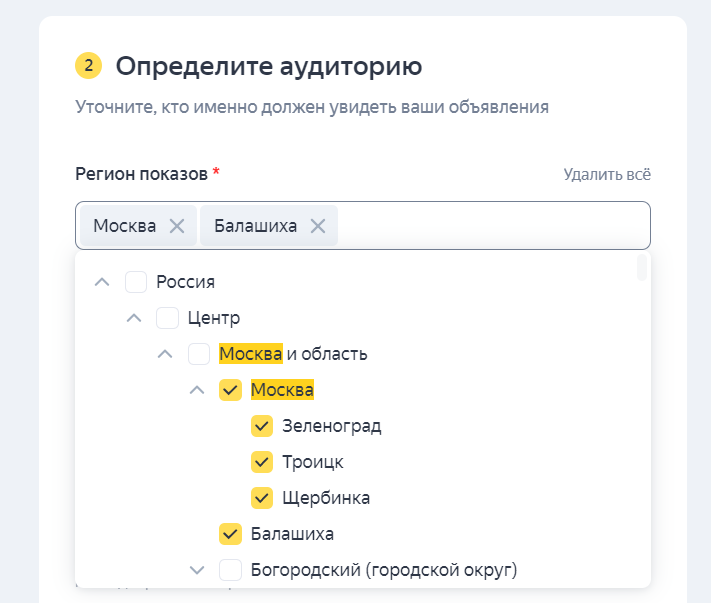
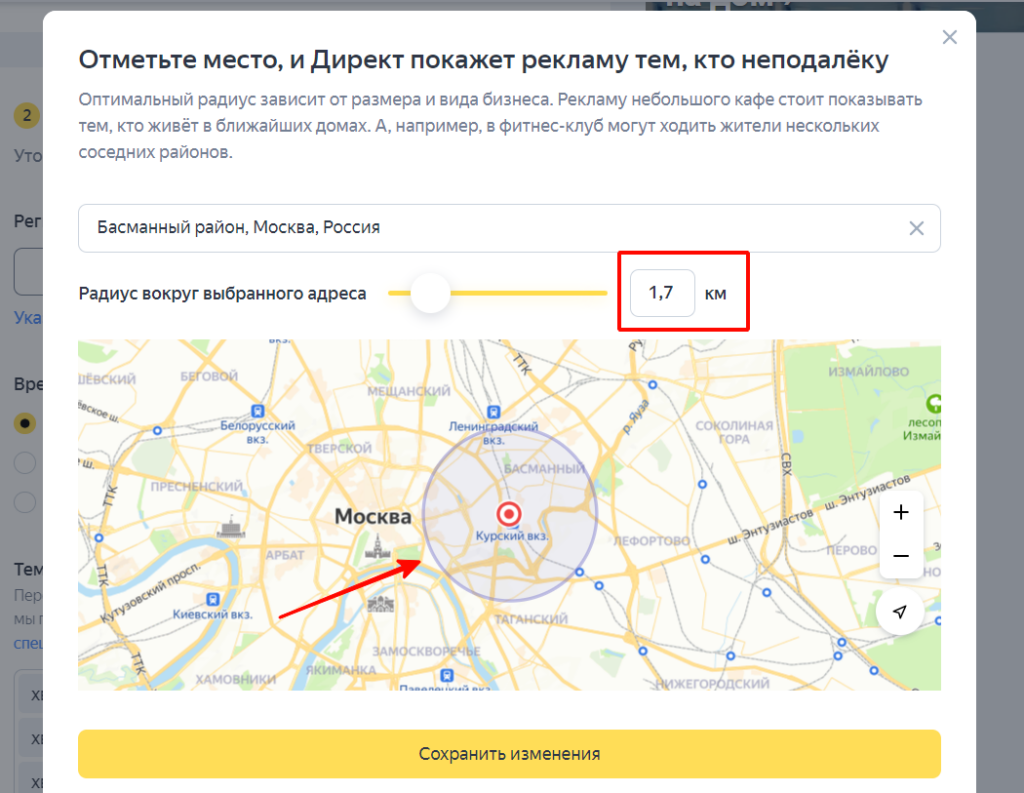 Однако если ваш бизнес суперлокальный (работает только в одном районе или квартале, как, например, кафе, салон красоты или студия нейл-арта), то лучше выбрать зону на карте. В появившемся окне нужно указать точку, где находится ваше заведение, а также настроить радиус таргетинга в километрах. По геолокации пользователей Яндекс будет определять, кому показывать рекламу.
Однако если ваш бизнес суперлокальный (работает только в одном районе или квартале, как, например, кафе, салон красоты или студия нейл-арта), то лучше выбрать зону на карте. В появившемся окне нужно указать точку, где находится ваше заведение, а также настроить радиус таргетинга в километрах. По геолокации пользователей Яндекс будет определять, кому показывать рекламу.
По умолчанию «Мастер кампаний» предлагает ежедневный и круглосуточный показ объявлений. Но если в вашу компанию нельзя дозвониться ночью, то лучше выбрать вариант с 08:00 до 20:00 или настроить интервалы вручную.
Переходим к ключевым словам. Это очень важный пункт, от которого зависит качество привлекаемого трафика, расходы на рекламу и показатели ее эффективности. «Мастер кампаний» самостоятельно определяет возможные ключевики, но может совершать ошибки. В примере ниже система определила фразы неверно. Она добавила в список только один бренд «Хваловские воды», тогда как компания выполняет доставку более 15 брендов, а также включила в список запросы с СПб (компания работает только в Москве). Поэтому ни один из запросов нам не подходит.
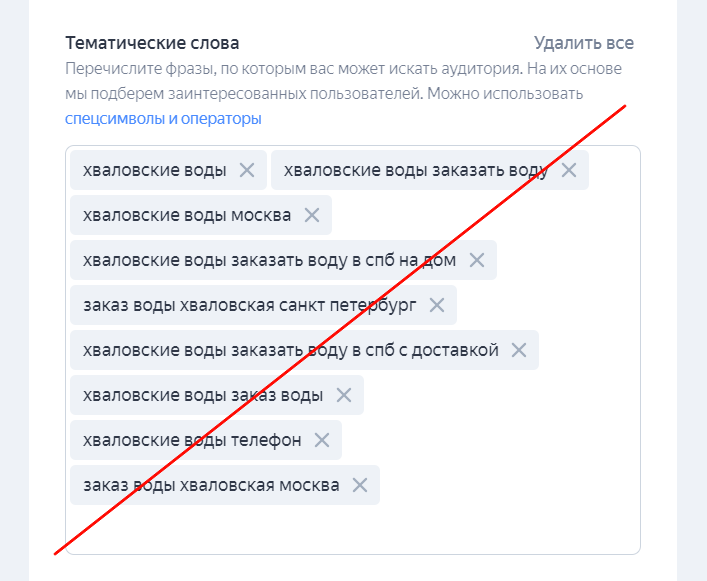
Для поиска релевантных запросов можно заглянуть в Яндекс Wordstat и набрать общую фразу, соответствующую тематике или продукту (в нашем случае это «Доставка воды в Москве»). Ниже отобразится список запросов, которые задавали люди.
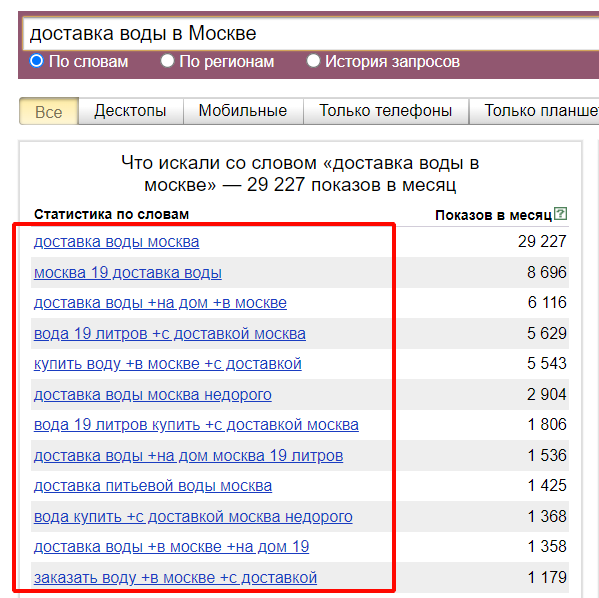
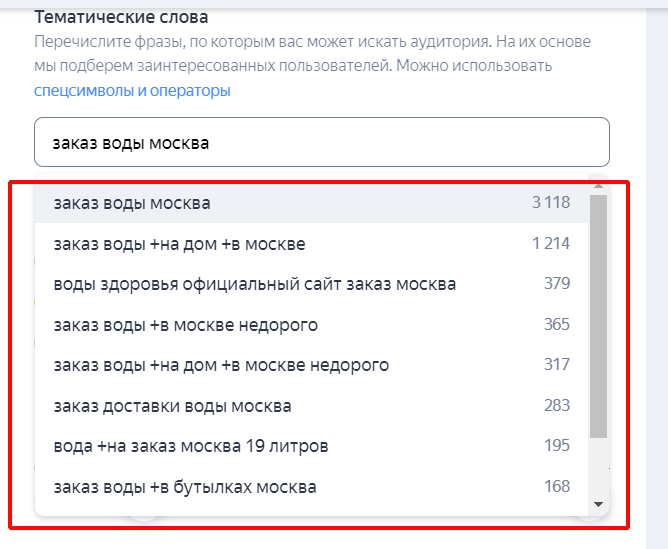 С опорой на них в настройках РК нужно указать новые ключевые фразы, выбрав их из выпадающего списка:
С опорой на них в настройках РК нужно указать новые ключевые фразы, выбрав их из выпадающего списка:
При этом важно проследить, чтобы запросы соответствовали заголовкам, текстам и изображениям в объявлениях. Например, если вы целенаправленно продвигаете только воду «Пилигрим», то общие запросы, которые мы перечислили в примере выше, для этой РК не подойдут.
Далее определяем, люди какого пола и возраста будут видеть ваши объявления. Эту информацию желательно брать не «из головы», а из статистики по продажам (кто чаще всего делает заказ) или из счетчика, установленного на сайте.
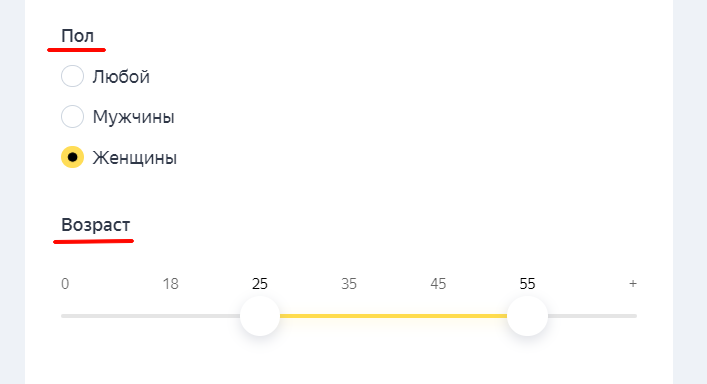
В Яндекс.Метрике половозрастные характеристики заинтересованных людей можно посмотреть в блоке «Отчеты» → «Аудитория» → «Возраст» и «Пол», в Google Analytics – в отчете «Аудитория» → «Демография» → «Пол» и «Возраст».
При просмотре этой информации в счетчиках крайне важно выставить фильтр или сегмент по тем визитам, в процессе которых были совершены целевые действия (заказы через корзину, звонки, покупки в 1 клик и т. д.). Если этого не сделать, то большой пользы от полученной информации не будет, так как это будут данные обо всех, а не только о целевых посетителях.
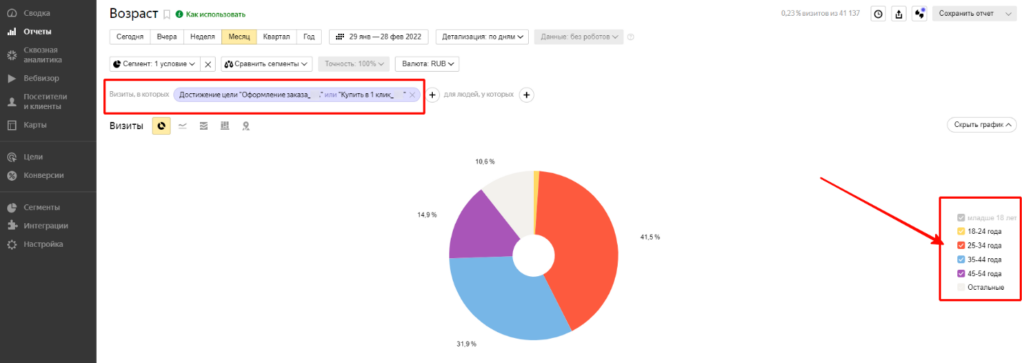
Наконец, в блоке «Устройства» выбираем, где будет показываться реклама: на десктопах и планшетах, смартфонах или на всех этих гаджетах. Перед выбором также рекомендуем заглянуть в счетчик, чтобы проверить, с каких устройств чаще совершаются целевые визиты. Например, в Метрике это можно посмотреть в разделе «Отчеты» → «Технологии» → «Устройства».
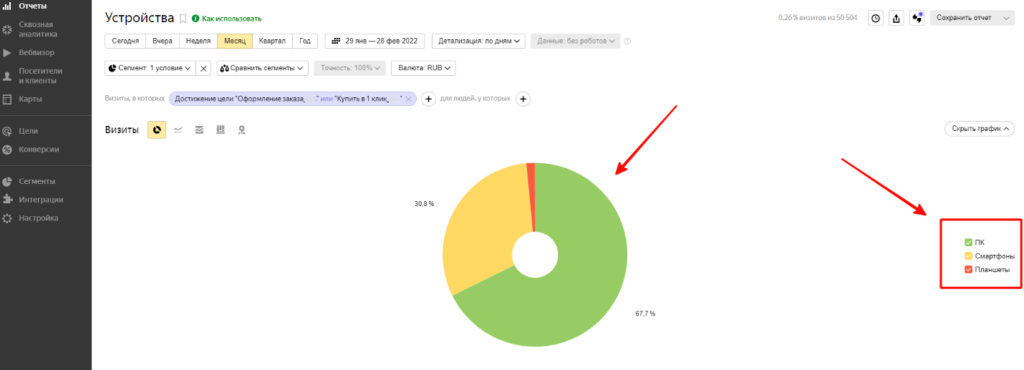
Шаг 4. Задаем бюджет и стратегию
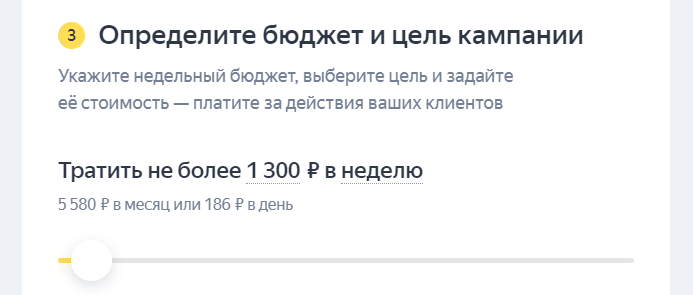 С помощью слайдера или ручного набора текста можно указать сумму трат в неделю или месяц. Это обезопасит от перерасхода средств, если ставки за показ или CTR поднимутся выше ожидаемых границ.
С помощью слайдера или ручного набора текста можно указать сумму трат в неделю или месяц. Это обезопасит от перерасхода средств, если ставки за показ или CTR поднимутся выше ожидаемых границ.
В поле ниже можно изменить стратегию рекламной кампании.
По умолчанию при настройке через «Мастер кампаний» применяется стратегия «Оптимизация кликов». Яндекс.Директ будет стремиться привести наибольшее количество заинтересованных пользователей при установленном ограничении бюджета.
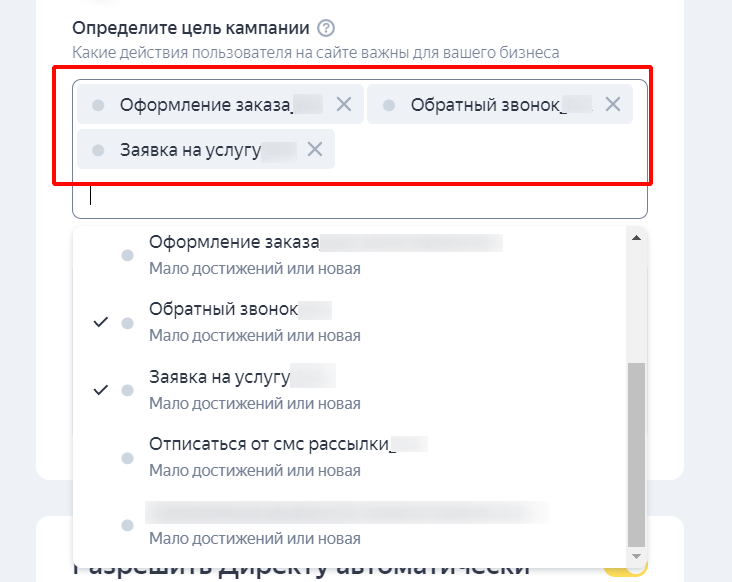 При этом оплата будет списываться за каждый клик по объявлению. Если же вы выберете в выпадающем списке цель кампании (из списка целей, настроенных на сайте), то стратегия изменится. Директ будет стремиться обеспечить наибольшее количество достижений целей на сайте, платить нужно будет за каждое достижение цели.
При этом оплата будет списываться за каждый клик по объявлению. Если же вы выберете в выпадающем списке цель кампании (из списка целей, настроенных на сайте), то стратегия изменится. Директ будет стремиться обеспечить наибольшее количество достижений целей на сайте, платить нужно будет за каждое достижение цели.
В конце интерфейса настройки находится пункт о разрешении для Директа анализировать работу кампании и автоматически повышать ее эффективность.
Такая корректировка производится с помощью искусственного интеллекта и начинает работать только через некоторое время, когда наберется достаточно статистики для анализа.
После завершения настройки созданная с помощью «Мастера кампаний» РК отобразится в общем списке со значком волшебной палочки.
![]()
До новых встреч!